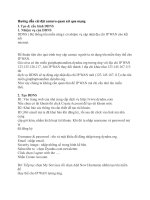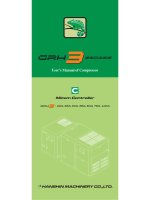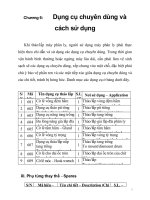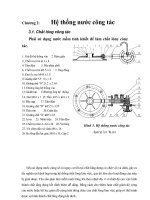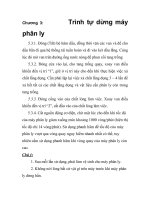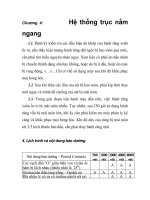Hướng dẫn sử dụng máy giám sát online dầu máy biến áp transfix
Bạn đang xem bản rút gọn của tài liệu. Xem và tải ngay bản đầy đủ của tài liệu tại đây (2.13 MB, 30 trang )
HƯỚNG DẪN SỬ DỤNG
MÁY GIÁM SÁT ONLINE DẦU MBA
TRANSFIX
MỤC LỤC
I.
GIỚI THIỆU CƠ BẢN VỀ MÁY TRANSFIX VÀ MỘT SỐ SỬ DỤNG CƠ BẢN: .... 2
1.
TỔNG QUAN MÁY TRANSFIX ................................................................................... 2
2.
THỰC HIỆN QUÁ TRÌNH LẤY MẪU DẦU ................................................................ 3
3.
HƯỚNG DẪN LÀM SẠCH LỌC GIÓ BÊN NGOÀI: ................................................... 5
4.
HƯỚNG DẪN LÀM SẠCH LỌC GIÓ BÊN TRONG: .................................................. 6
5.
HƯỚNG DẪN LÀM SẠCH LỌC DẦU: ........................................................................ 6
II.
HƯỚNG DẪN SỬ DỤNG CÁC PHẦN MỀM.................................................................. 8
1.
PHẦN MỀM KELMAN DOWNLOAD .......................................................................... 8
1.1 Mục đích sử dụng: .................................................................................................8
1.2 Thực hiện quá trình lấy file log: ............................................................................8
2.
PHẦN MỀM TRANSCONNECT ................................................................................. 10
2.1 Mục đích sử dụng: ...............................................................................................10
2.2 Các giao diện chính của phần mềm .....................................................................10
3.
PHẦN MỀM PERCEPTION DESTOP: ........................................................................ 15
3.1 Mục đích sử dụng: ...............................................................................................15
3.2 Biếu tượng cơ bản trên màn hình chính ..............................................................15
3.3 Các thao tác cơ bản trên phần mềm.....................................................................15
III.
BÁO CÁO VẬN HÀNH MÁY TRANSFIX......................................................23
1.Ưu điểm: ...............................................................................................................23
2. Nhược điểm: ........................................................................................................23
3. Kiến nghị..............................................................................................................23
IV. HƯỚNG DẪN DOWLOAD DỮ LIỆU TỪ MÁY TRANFIX QUA CỔNG USB……..24
V. Hướng dẫn sử dụng phần mền Perception Desktop xuất dữ liệu theo ngày và kiểm tra
tình trạng máy biến áp……………………………………………………………….………….28
I.
GIỚI THIỆU CƠ BẢN VỀ MÁY TRANSFIX VÀ MỘT SỐ
SỬ DỤNG CƠ BẢN:
1. TỔNG QUAN MÁY TRANSFIX
Hình ảnh phía trước máy Transfix
Trên hình, là hình ảnh phía trước máy TRANSFIX (sau khi mở cửa máy ra) bao
gồm các bộ phận như sau:
-
-
LCD Information Screen: màn hình LCD hiển thị các thông tin hoạt động của máy
TRANSFIX.
Scroll Up: phím cuộn lên, sử dụng để xem các thông tin khác trên màn hình LCD.
Scroll Down: phím cuộn xuống, sử dụng để xem các thông tin khác trên màn hình
LCD
Start Measurement: phím bấm để yêu cầu máy thực hiện việc đo lường ngay lập
tức (không theo lịch đã đặt)
Stop Measurement: phím bấm để yêu cầu máy dừng thực hiện việc đo lường ngay
lập tức (sử dụng trong trường hợp cần tắt máy hoặc bất kỳ lý do gì khi muốn máy
ngừng quá trình đo lường).
Manual Sampling: phím bấm để thực việc lấy mẫu dầu tại máy TRANSFIX.
-
USB Connection: Cổng USB kết nối với máy tính để download dữ liệu và cài đặt
các thông số cho máy TRANSFIX.
ON/OFF Switch: Công tắc nguồn điện của máy.
Chú ý:
-
-
Tuyệt đối không đóng các van cấp và hồi dầu cho máy Transfix trong khi máy đang
vận hành. Cần đóng các van cấp và hồi dầu, trước tiên phải tắt máy đúng quy trình
Quy trình tắt máy Transfix: Chi được tắt máy (nút ON/OFF) khi máy transfix ở chế
độ Standby (có chữ Standby trên màn hình LCD), tức là máy đang trong thời gian
nghỉ giữa các lần đo.
o Nếu máy đang trong quá trình đo phải chờ hết chu trình làm việc cho đến
khi máy ở chế độ Standby trên màn hình LCD thì mới được tắt máy.
o Nếu cần tắt máy ngay, mà máy đang trong quá trình đo phải thực hiện thao
tác dừng đo bằng cách nhấn vào nút Stop trên mặt máy và chờ máy xả hết
dầu và kết thúc các chu trình đến khi hiện chữ Standby trên màn hình LCDthì
mới được tắt máy.
Để đảm bảo an toàn cho người vận hành và cho máy Transfix, người vận hành cần
tắt máy Transfix đúng quy trình trong quá trình thao tác vệ sinh máy, lấy dầu mẫu
từ van phụ VM2 (lắp trên đường cấp dầu cho máy Transfix) và trong quá trình lọc
dầu, bảo dưỡng máy biến áp.
2. THỰC HIỆN QUÁ TRÌNH LẤY MẪU DẦU
-
Bư ớ c 1:
o Mở cửa máy TRANSFIX, nếu trên màn hình LCD hiển thị dòng chữ
: STANDBY, tiến hành sang bước 3.
o Nếu máy đang trong quá trình thực hiện việc đo lường, chúng ta
không thể thực hiện việc lấy dầu mẫu được.
-
Bư ớ c 2:
o Bấm phím STOP (mầu đỏ) để dừng ngay quá trình đo lường của máy.
Trên màn hình LCD sẽ hiện dòng chữ: OIL DRAINING.
Bư ớ c 3:
-
o Đợi đến khi màn hình LCD xuất hiện dòng chữ STANDBY, bấm
phím MANUAL SAMPLE (mầu trắng).
o Xuất hiện thời gian đếm ngược 10s trên màn hình LCD ngay sau khi
nhấn nút MANUAL SAMPLE (mầu trắng)
-
-
Bư ớ c 4:
o Sau khi hết thời gian đếm ngược, trên màn hình LCD xuất hiện dòng
chữ: MANUAL DGA / PURGING OIL .. / PRESS KEY WHEN DONE.
Đợi ít nhất 02 phút để cho lượng dầu cũ trong ổng được chảy hết về MBA
(việc này chắc chắn rằng, dầu lấy mẫu sẽ là dầu mới được lấy ra từ trong
MBA), sau đó nhấn nút MANUAL SAMPLE (mầu trắng) một lần nữa.
o Màn hình LCD xuất hiện dòng chữ: MANUAL DGA / TAKE OIL
SAMPLE! / PRESS KEY WHEN DONE. Chỉ dẫn này cho biết lúc này
bạn có thể thực hiện việc lấy dầu mẫu
Bư ớ c 5:
o Tháo bỏ nút bảo vệ đường lấy dầu mẫu (phía dưới máy TRANSFIX)
bằng cách kéo vòng đai xuống, lắp thiết bị lấy mẫu dầu (đi kèm theo máy
TRANSFIX) vào ống lấy mẫu dầu.
o Đưa đầu ống mềm vào chai chứa dầu mẫu và mở van cho dầu chảy
vào chai chứa dầu mẫu.
-
Bư ớ c 6:
o Khi hoàn thành việc lấy dầu mẫu, đóng van trên thiết bị lấy mẫu lại.
o nhấn nút MANUAL SAMPLE (mầu trắng).
o Tháo thiết bị lấy mẫu ra khỏi đường ống lấy mẫu, lắp lại đầu bảo vệ
đường ống lấy mẫu.
o Kiểm tra TRANSFIX trở về chế độ tự động (xem ché độ cài đặt trên
phần mềm Transconnect). Hoàn thành việc lấy dầu mẫu tại máy TRANSFIX.
3. HƯỚNG DẪN LÀM SẠCH LỌC GIÓ BÊN NGOÀI:
-
Kéo bộ phận che bên cạnh phải máy lên, để lộ ra quạt và tấm lọc bụi mầu
đen.
-
Nếu thấy dây buộc dùng để giữ tấm lọc hãy cắt bỏ đi. Tháo khay nhựa giữ
tấm lọc và tấm lọc ra ngoài.
-
Làm sạch tấm lọc bằng máy thổi khí nén, hoặc giặt bằng nước cùng xà phòng
nếu tấm lọc quá bẩn. Sau đó tấm lọc cần được làm khô trước khi lắp lại.
Lắp lại tấm lọc và khay nhựa bên ngoài, không cần buộc lại dây vì dây buộc
chỉ phục vị việc vận chuyển máy.
Trượt tấm che xuống sao cho kín hết tấm lọc.
-
4. HƯỚNG DẪN LÀM SẠCH LỌC GIÓ BÊN TRONG:
-
Nâng tấm nhự che bộ lọc lên (phía trong máy TRANSFIX)
Làm sạch (giống tấm lọc ngoài) và lắp lại như ban đầu.
Lưu ý : Tấm lọc bụi cần được làm sạch 06 tháng /lần, tuỳ thuộc vào độ sạch
của
môi trường xung quanh mà có thể tăng số lần làm sạch 03 tháng/lần.
5. HƯỚNG DẪN LÀM SẠCH LỌC DẦU:
Ch ú ý: Phải chắc chắn rằng máy TRANSFIX đã được tắt và các van cấp
và hồi dầu đã được đóng lại trước khi thực hiện việc tháo và làm sạch bộ
lọc dầu.
Bộ lọc dầu
(oil filters)
-
Trong mỗi máy TRANSFIX có 02 bộ lọc dầu, lọc cho đường cấp dầu và lọc
cho đường hồi dầu.
- Tắt máy TRANSFIX theo đúng quy trình, đóng van cấp và hồi dầu. Chỉ thực
hiện làm sạch lần lượt từng bộ lọc một.
- Tháo bộ phận chứa bộ lọc ra, tháo cẩn thận do bên trong có lò so dài có thể
bị rơi ra. Sẽ có một chút dầu chảy ra theo bộ lọc.
- Tháo bộ lọc ra khỏi hộp chứa, làm sạch bằng cách thổi khí từ máy nén khí
và chổi ( không sử dụng nước để làm sạch), sau đó lắp lại vào hộp chứa.
- Lắp lại bộ phận chứa bộ lọc vào đúng vị trí như lúc tháo ra, phải dùng cờ -lê
hay mỏ lết để giữ chắc phần thân phí trong để đảm bảo việc lắp đặt được
chắc chắn và dầu không bị rò rỉ ra.
- Mở van cấp và hồi dầu, bật công tắc nguồn cho máy hoạt động trở lại.
II.
HƯỚNG DẪN SỬ DỤNG CÁC PHẦN MỀM
1. PHẦN MỀM KELMAN DOWNLOAD
1.1 Mục đích sử dụng:
-
Sử dụng để download file log từ máy TRANSFIX để gửi về cho nhà sản xuất
phân tích quá trình hoạt động cũng như sự cố của máy.
1.2 Thực hiện quá trình lấy file log:
-
Yêu cầu kết nối đến cổng mini USB trên bo mạch chính của TRANSFIX, bạn
cần chuẩn bị 01 dây cáp mini USB để kết nối giữa máy tính và TRANSFIX.
-
Mở phần mềm và nhấn nút Start
-
Chương trình sẽ tự động tìm kiếm máy TRANSFIX trên các cổng COM phù
hợp.
-
Khi tìm thấy máy TRANSFIX, phần mềm sẽ tự động download các bản ghi về
máy tính.
-
Chương trình sẽ tự động đóng gói các file thành file Zip và copy lên destop của
máy tính với định dạng: KELMAN_serial TRANSFIX_yyyymmdd.zip.
-
Đóng chương trình lại và gửi email file trên về địa chỉ:
với các mô tả lỗi của thiết bị kèm theo (nếu có).
2. PHẦN MỀM TRANSCONNECT
2.1 Mục đích sử dụng:
-
-
Kết nối qua cổng USB đến máy TRANSFIX để download các kết quả đo
lường của máy. Để dữ liệu được nhập trực tiếp vào phần mềm Perception
Destop, khi sử dụng Transconnect để download dữ liệu cần phải mở phần
mềm Perception Destop trước.
Kết nối qua cổng USB hoặc kết nối qua LAN để xem các thông số mà
TRANSFIX đã đo được hoặc cài đặt các thông số của máy TRANSFIX như:
Lập lịch, cài đặt cảnh báo, cài đặt các thông số hệ thống…
2.2 Các giao diện chính của phần mềm
-
Máy tính cấp theo dự án đã được cài đặt sẵn các kết nối đến các máy
TRANSFIX, khi mở chương trình xuất hiện màn hình chính như sau:
Màn hình chính:
o Trên màn hình chính của chương trình hiển thị hình ảnh của thiết bị
với các trạng thái đèn báo và tình trạng đolường.
-
o Để tải kết quả và các cài đặt cuối cùng của TRANSFIX về máy tính,
kích chuột vào nút Download Measurements, phần mềm sẽ tự động
phân tích các cài đặt và tải tất cả các kết quả phân tích mới nhất được
lưu trữ trong máy TRANSFIX về máy PC. Quá trình tải sẽ được hiển
thị trên giao diện của chương trình.
Màn hình MEASUREMENTS :
o Màn hình MEASUREMENTS hiển thị các kết quả đo lường gần nhất
của máy TRANSFIX, nếu xem các kết quả cũ hơn sử dụng nút “<<
Previous” and “Next >>” ở phía dưới màn hình.
o Ngoài ra ở tab Peripherals (thiết bị ngoại vi) xem được các kết quả của các
sensor lắp thêm như Sensor nhiệt độ và sensor tải.
- Màn hình SCHEDULING :
o Lưu ý phải kích hoạt lịch (chọn tích Scheduling Enable), nếu không máy
sẽ không thực hiện việc đo lường tự động theo lịch.
o Sử dụng màn hình này để lập lịch cho máy hoạt động ở các chế độ khác
nhau: Normal, Caution and Alarm mode, các chế độ này có thể đặt trong
khoảng thời gian từ 1 đến 24 giờ.
o Sau khi đặt xong lịch cho các chế độ của máy TRANSFIX, nhấn nút Apply
để xác nhận
o Chế độ Normal: Chế độ TRANSFIX hoạt động ở trạng thái bình thường,
các kết quả phân tích không quá các giới hạn đã được đặt.
o Chế độ Caution: Chế độ TRANSFIX sẽ hoạt động trong tình trạng có một
hoặc nhiều khí có kết quả cao hơn hoặc thấp hơn các giới hạn đã được đặt
(cảnh báo chưa nguy hiểm).
o Chế độ Alarm: Chế độ TRANSFIX sẽ hoạt động trong tình trạng có một
hoặc nhiều khí có kết quả cao hơn nhiều hoặc thấp hơn nhiều các giới hạn đã
được đặt (cảnh báo nguy hiểm).
-
Màn hình PERIPHERALS:
o Cài đặt các thông số cho các thiết bị ngoại vi như các sensor…
-
Màn hình ALARMS :
o Thiết lập các giá trị của mỗi khí để để máy TRANSFIX căn cứ vào
đó để đưa ra các cảnh báo.
-
o Giá trị được chuyên gia đặt sẵn, tham khảo theo tiêu chuẩn IEC.
Người vận hành cần đặt lại theo tiêu chuẩn của EVN phù hợp cho
từng loại máy biến áp, tuổi thọ MBA, tình trạng theo dõi MBA… để
theo dõi được các cảnh báo chính xác hơn.
o Có thể đặt được nhiều cảnh báo khác nhau dự trên tổ hợp của các
giá trị khí khác nhau.
o Có thể đưa cảnh báo từ TRANSFIX đến các hệ thông khách thông
qua các rơ le.
o Có thể đặt các chế độ Caution và Alarm bằng cách tich chọn các chế
độ này.
Các màn hình khác: Trong phần mềm Transconnect cho phép thiết lập
các thông số khác như: ngày tháng, chế độ bảo mật… những thông số này
đã được chuyên gia cài đặt chuẩn nên không cần thay đổi.
3. PHẦN MỀM PERCEPTION DESTOP:
3.1 Mục đích sử dụng:
-
-
-
PERCEPTION DESTOP cho phép người dùng tải dữ liệu các kết quả đo
lường được lưu trữ tại máy TRANSFIX về máy tính, nó còn cho phép phân
tích các kết quả và đưa ra các cảnh bảo theo các tiêu chuẩn.
Cài đặt kết nối, địa chỉ IP của TRANSFIX đã được cài đặt tại phần mềm
trong máy tính xách tay của khách hàng, nên phần này không nhắc trong tài
liệu này. Khách hàng có thể tham khảo trong tài liệu đi kèm trong đĩa CD
phần mềm đi kèm với TRANSFIX.
Trong phần hướng dẫn này chỉ giới hạn hướng dẫn các thao tác cơ bản sử
dụng phần mềm để tải dữ liệu, xem dữ liệu và xuất dữ liệu ra file Exel. Các
tính năng khác của phần mềm đề nghị khách hàng tham khảo trong tài liệu
đi kèm trong dĩa CD phần mềm đi kèm với TRANSFIX.
3.2 Biếu tượng cơ bản trên màn hình chính
-
Màn hình chính của phần mềm PERCEPTION DESTOP được liệt kê các
máy TRANSFIX đã được cài đặt và kết nối với phần mềm từ lần chạy đầu
tiên. Trên đó có các biểu tượng thể hiện trạng thái, tình trạng của TRANSFIX
như sau:
Tích mầu xanh: Các thông số giám sát trong ngưỡng thiết lập (bình
thường)
Dấu chấm than mầu vàng: Một hay nhiều thông số cao hơn hoặc thấp
hơn ngưỡng đã thiết lập
Chữ X mầu đỏ: Một hay nhiều thông số cao hơn hoặc thấp hơn nhiều
ngưỡng đã thiết lập
-
Tím: Chỉ ra rằng có sự không chắc chắn về độ chính xác kết quả đo lường
mới nhất hoặc kết quả đo lường mới nhất được coi là lỗi. Tham khảo các
bảng dữ liệu thiết bị.
Các TRANSFIX có thể có nhiều hơn một tượng nếu nó thể hiện hơn một
trạng thái.
3.3 Các thao tác cơ bản trên phần mềm
-
Cài đặt thiết bị TRANSFIX:
o Sau khi mở chương trình lên, xuất hiện màn hình chính và liệt kê các
máy TRANSFIX đã được cài đặt, chọn máy TRANSFIX muốn cài
đặt,
bấm
chuột
phải
và
chọn
Setup…
-
o Phần mềm sẽ tải các thông số cài đặt của máy để người dùng xem và
điều chỉnh nếu cần.
Tải dữ liệu từ TRANSFIX về phần mềm PERCEPTION DESTOP
o Chọn thiết bị TRANSFIX, bấm phím chuột phải và chọn Download
o Dữ liệu mới được lưu trữ trên máy TRANSFIX sẽ đươck tải về máy
PC
-
Xem dữ liệu:
o Chọn Tab Data Table, sẽ hiển thị toàn bộ các kết quả TRANSFIX
phân tích được dưới dạng bảng có đầy đủ các thông tin như hình dưới.
Bảng dữ liệu sẽ có 05 mầu thể hiện cho các tham số như sau:
Mầu trắng: Dữ liệu phân tích mẫu bình thường
Mầu Vàng: Dữ liệu phân tích mẫu có kết quả cao hơn
bình thường (Caution)
Mầu đỏ: Dữ liệu phân tích mẫu có kết quả cao hơn bình
thường nhiều (Alarm)
Mầu hồng: Không chắc chắn về độ chính xác của kết
quả đo lường được
Mầu xanh (blue):Dữ liệu phân tích mẫu được coi là lỗi
Trong cửa sổ Data Table, có thể thêm bớt các cột thông tin
bằng cách bấm chuột phải, lựa chọn Add/Remove
Measurement Point và chọn các thông tin cần hiển thị.
Ngoài ra từ đây cũng có thể xuất dữ liệu ra file định dạng Exel
bằng cách bấm chuột phải và chọn Export to CSV, chọn đặt
tên file và save lại.
o Trong Tab Status, Xem tình trạng kết quả phân tích lần cuối cùng.
Tại đây có thể in các thông số ra bằng cách nhấm chuột phải chọn
Print/ Print Preview. Cần thêm/bớt thông tin có thể lực chọn
Show/Hide Columns.
o Kết quả chọn Print Preview
o Trong StatusTab, người sử dụng xem được các thông tin về kết quả
của lần đo cuối cùng và các cảnh báo được thể hiện bằng các màu
khác nhau, ví dụ màu đỏ kết quả khí quá cao, mầu vàng là cao hơn so
với mức cài đặt trong phần cảnh báo (Alarm), xem ví dụ hình dưới.
o Ngoài ra trong phần mềm còn cung cấp một số công cụ phân tích kết
quả các khi đo lường được và đưa ra các cảnh báo các lỗi trong MBA.
Phần này nhằm cung cấp các công cụ dự báo tình trạng MBA được
giám sát cho các cán bộ kỹ thuật. Các công cụ bao gồm:
Total Dissolved Combustible Gases (TDCG) Chart
Key Gas
Gas Ratios
Transfix Ratio Alarm Trending
Duval’s Triangle
Japanese ETRA Charts
( Đề nghị cán bộ vận hành qua tâm đến phần này xem chi tiết trong
tài liệu trong đĩa CD kèm theo TRANSFIX)
-
Lập báo cáo trạng thái của MBA:
o Báo cáo trạng thái của MBA dựa vào các dữ liệu đã được lưu trữ trong
phần mềm Perception Desktop được tải về từ máy TRANSFIX.
o Để lập báo cáo về MBA nào cần chọn máy TRANSFIX giám sát cho
MBA đó, bấm chuột phải chọn Report, xuất hiện cửa sổ Report
Configuration Wizard
o Đặt tên , chọn logo (nếu có) cho báo cáo, lựa chọn các chi tiết cho báo
cáo như: Ngày tháng, các dạng bảng phân tích…
o Sau khi lựa chọn xong các yêu cầu, chọn nhấn nút “Report”
o Kết quả báo cáo:
o Lựa chọn lưu trữ (save), in ra (Print) hay đóng (Closse) báo cáo lại.
III.
BÁO CÁO VẬN HÀNH MÁY TRANSFIX
1.Ưu điểm:
- Máy giám sát được hàm lượng khí (H2, CH4, C2H4, C2H4, C2H2, CO,
CO2) trong dầu được cập nhập ở chế độ vận hành bình thường là 01 lần/4 tiếng
(chế độ báo động máy đo 01 lần/02 tiếng khi có 1 giá trị vượt ngưỡng, chế độ
cảnh báo máy đưa ra kết quả đo 01 lần/01 tiếng khi có 02 giá vượt ngưỡng; có thể
tùy đặt các giá trị vượt ngưỡng nhưng thời gian máy có thể đưa ra kết qua đo
ngắn nhất 01 lần/01tiếng) để cho vận hành ghi cập nhập vào sổ để so sánh với giá
trị tiêu chuẩn.
- Cài đặt giá trị hàm lượng khí tiêu chuẩn, khi hàm lượng khí máy phân tích
vượt qua giới hạn tiêu chuẩn máy đưa ra cảnh báo.
2. Nhược điểm:
Khi có sự cố máy transfix:
- Màn hình hiển thị lỗi dạng số không có ghi chú lỗi cụ thể. Vì vậy nhân
viên vận hành không biết máy xảy ra lỗi gì để báo cáo và xử lý.
- File sự cố đọc được từ máy bằng phần mền, không có phần mền đọc được
File sự cố.
3. Kiến nghị
- Cung cấp tài liệu hướng dẫn ghi chú của lỗi máy để nhân viên vận hành
có thể xác định được lỗi và khắc phục các lỗi nhỏ.
- Cấp tài liệu hướng dẫn đọc File sự cố để có thể phân tích được các lỗi xảy
ra.
IV.
HƯỚNG DẪN DOWNLOAD DỮ LIỆU TỪ MÁY
TRANSFIX QUA CỔNG USB
Bước 1: Cài đặt phần mềm TRANFIX USB DRIVERS 64 BIT
Vào ổ C / Program file / GE DiGital Energy / Perception /chạy file
Tranfix usb drivers 64 bit
Bước 2:Chạy phần mềm TRANSCONNECT
Bước 3: Kích chuột trái vào máy TRANFIX cần kết nối để lấy dữ liệu